Trong bài viết hôm nay, I.P.L sẽ hướng dẫn bạn Cách truy cập trang web bị chặn trên máy tính hiệu quả. Hãy cùng chúng tôi theo dõi nội dung dưới dây nhé!
 Bạn muốn xem một số nội dung phim hay truy cập những trang Web những lại không thể truy cập vì đã bị chặn tại Việt Nam. Tuy nhiên, bạn cũng đừng quá khó chịu vì vấn đề này chúng ta có thể giải quyết dễ dàng. Hiện nay, nhu cầu truy cập những trang web bị chặn ngày một tăng cao. Chính vì thế, những phần mềm vào web bị chặn trên PC được phát triển mạnh mẽ giải quyết được mọi nhu cầu mong muốn của người dùng nhanh chóng mà không gây khó khăn gì khác. Tại sao website lại bị chặn?Có vô vàn lý do khiến các website bị chặn hoặc ngược lại. I.P.L sẽ tổng hợp những trường hợp phổ biến mà người dùng hay gặp phải. Chưa cung cấp dịch vụ tại quốc gia, khu vực: điển hình như dịch vụ chiếu phim của Disney Plus, HBO Max, Youtube Premium, Youtube TV,…Những nhà cung cấp dịch vụ ngừng cung cấp dịch vụ tại một số quốc gia, khu vực vì nhiều lý do như: Wattpad, Medium,…Những website bị chặn do vi phạm pháp luật hoặc không phù hợp với văn hóa tại một số quốc gia đặc biệt.Trong một số trường hợp, nhà cung cấp dịch vụ đã khóa/ ban IP của bạn vì nhiều lý do. Một số lý do cụ thể như: vi phạm chính sách cung cấp dịch vụ, lợi dụng khuyến mãi,… Những biện pháp giúp người dùng truy cập những website bị chặnSử dụng trình duyệt có hỗ trợ sẵn các công cụ VPN hoặc Proxy như: Tor, Opera,…Sử dụng mạng ảo riêng – VPN để mã hóa và fake IP máy tínhDùng Proxy để fake IP máy tính Sử dụng Google dịch để “qua mặt”Dùng VPS, server tại quốc gia khác để truy cập vào mạng. Cách này tương đối “tốn tiền” và đôi khi hơi phức tạp, Do đó, Tino Group sẽ không hướng dẫn thực hiện.Sử dụng Google DNS Public để truy cập website bị chặn Cách truy cập web bị chặn trên máy tínhSử dụng Google DịchBạn có biết rằng, ngoài chức năng dịch ngon ngữ thì Google Dịch còn cho phép người dùng mở những website bị chặn dễ dàng mà không gặp bất kì trở ngại nào. Tuy nhiên, hiện nay có một số trang Web đã bị sửa đổi, cách này sẽ không hiệu quả. Thế nên bạn có thể thực hiện thêm qua một số cách khác.Bước 1: Sao chép đường link bị chặn. Bước 2: Bạn truy cập vào Google Dịch. Bước 3: Dán đường link vào khung dịch > Nhấn Enter để truy cập vào Website như thông thường. 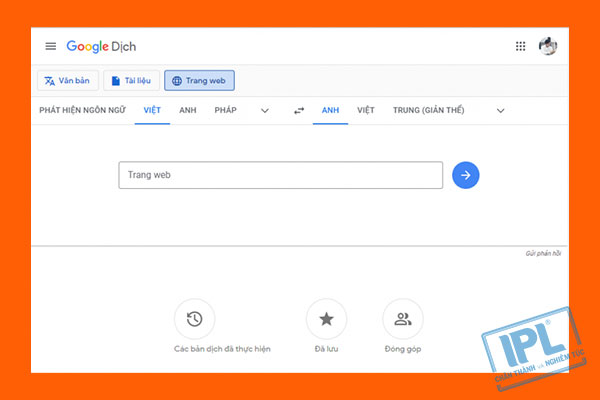 Sử dụng Proxy để truy cập trang web bị chặn trên máy tínhPhương án này được xem là mang lại hiệu quả cao cũng như dễ dàng thực hiện. Bạn cũng có thẻ sử dụng ngay trên website của mình chính là dùng những trang web cung cấp Proxy miễn phí để truy cập vào trang web bị chặn trên máy tính. Bước 1: Bạn truy cập vào dịch vụ Proxy miễn phí tại đây. Bước 2: Chọn Sever bạn mong muốn sử dụng để truy cập website.Bước 3: Nhập link website bị chặn vào thành url của trang dịch vụ Proxy và chọn Enter. Bước 4: Giờ đây, bạn có thể hoàn toàn trải nghiệm trang Web bị chặn. 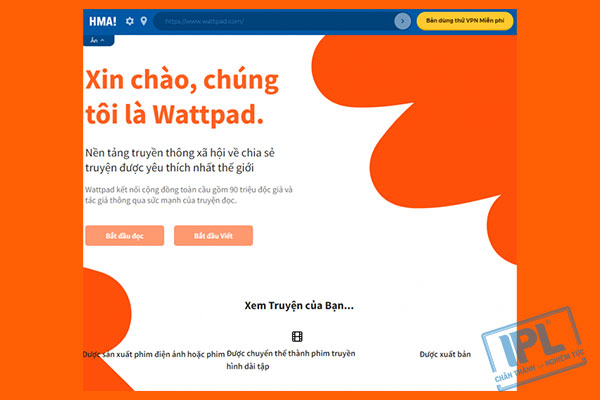 Đối với Wattpad, nếu bị chặn, bạn hãy sử dụng đến các phương án Proxy, VPN. Hiện tại, hầu hết người dùng có thể truy cập Wattpad một cách bình thường nên bạn hãy thử truy cập như thông thường nhé! Dùng VPN để truy cập trang web bị chặn trên máy tínhDù phương án Proxy cũng tương tự như VPN nhưng với người dùng am hiểu hơn thì VPN sẽ cho phép người dùng trải nghiệm mạnh mẽ hơn rất nhiều. Ngoài ra, VPN còn bảo mật dữ liệu bằng hình htucws mã hóa dữ liệu của bạn. Như vậy bạn se có một trải nghiệm vô cùng mạnh mẽ mà vẫn đảm bảo sự an toàn tối đa. Chúng ta có hai hình thức để sử dụng VPN Dùng Chrome Extension VPN để sử dụng mà không cần cài đặt phần mềmDùng phần mềm VPN cho Windows, Mac trên máy tính và cả điện thoại vẫn được nhé! 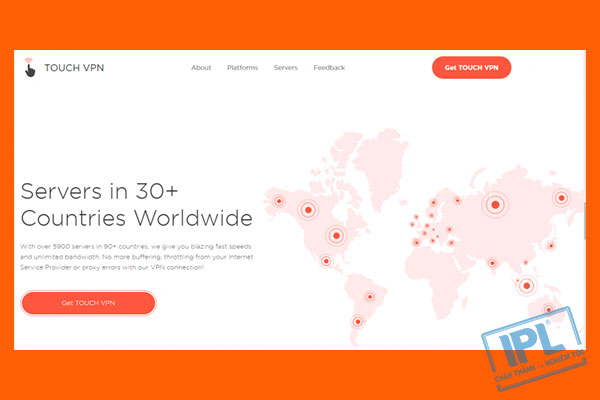 Dùng Google DNS Public để truy cập Website bị chặnBước 1: Vào Start > Chọn Control Panel. Bước 2: Chọn Network and Internet. Bước 3: Chọn Network and Sharing Center. 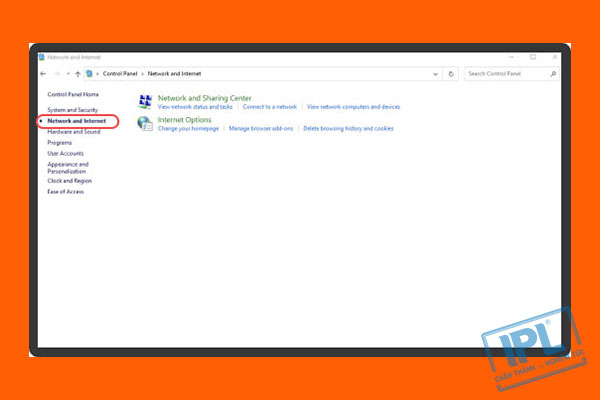 Bước 4: Tìm Change Adapter Settings > Chọn vào mạng đang kết nối. Bước 5: Chọn mạng đang kết nối > Chọn chuột trái vào mạng > Chọn Properties. 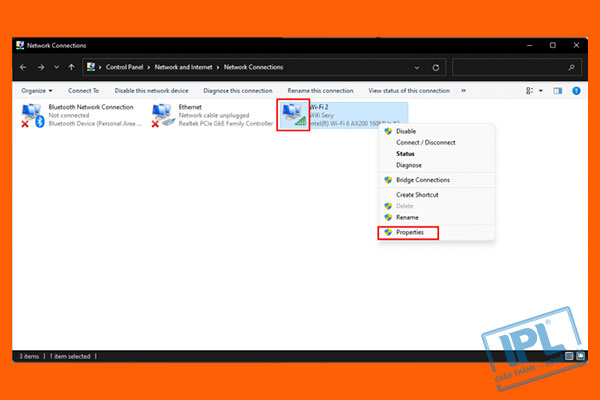 Bước 6: Tích chọn Internet Protocol Version 4 > Chọn Properties. 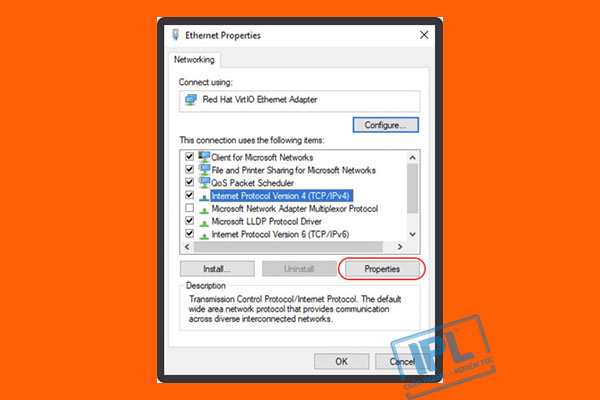 Bước 7: Chọn Use the following DNS server addresses để thay đổi địa chỉ DNS của máy thành Google. Bước 8: Nhập địa chỉ sau vào khung Preferred DNS server và Alternate DNS server 8.8.8.88.8.4.4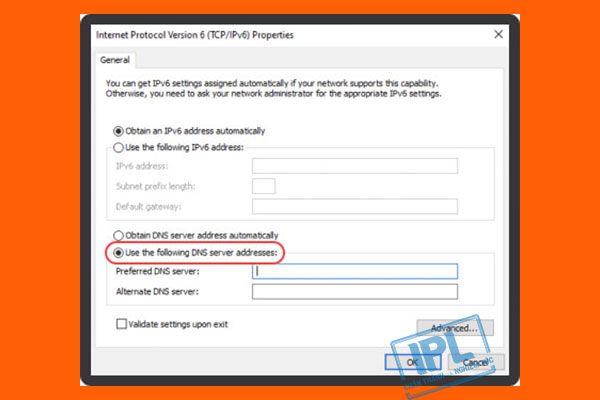 Bước 9: Nhấn OK để hoàn tất và truy cập như thông thường. Với những phương án trên, I.P.L hy vọng bạn có thể thực hiện được việc truy cập vào các trang Web như mong muốn. Nếu như vẫn không thể khắc phúc được, bạn có thể sử dụngdịch vụ hỗ trợ IT của I.P.L để được hỗ trợ nhanh chóng.Chúc bạn thực hiện thành công. Bạn không thể truy cập vào một số website do trang này đang nằm trong danh sách bị chặn. Hướng dẫn cách vào web đen bị chặn trên điện thoại i Tình trạng không thể truy cập được vào 1 trang web nào đó là điều không hề hiếm gặp khi sử dụng internet. Biểu hiện thường gặp đó là màn hình thông báo "Không thể truy cập trang web này". Nếu gặp phải trường hợp kể trên, rất có thể trang web bạn muốn truy cập đang nằm trong danh sách các web đen bị chặn. Vậy hãy cùng tìm hiểu về 9 cách vào web đen bị chặn trên điện thoại Android, i  Cách vào web đen bị chặn trên điện thoại7 cách vào web đen bị chặn trên điện thoạiCách 1: Đổi đuôi .com thành .es Thông thường các trang web sẽ có đuôi miền là .com hoặc .net, khi bị chặn truy cập vào những trang web này, bạn hãy thử đổi đuôi miền thành .es và load lại trang. Đây là một cách khá đơn giản nhưng lại rất hiệu quả, tuy nhiên nó không thể áp dụng cho tất cả các trường hợp. 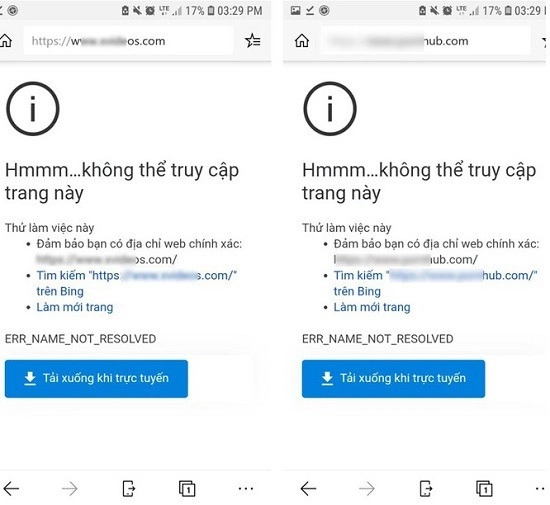 Bảng giá điện thoại i
Cách 2: Đổi địa chỉ DNS qua ứng dụng trên Android Bạn cũng có thể truy cập các trang web bị chặn thông qua cách đổi DNS trên điện thoại Android. Bước 1: Truy cập CH Play để tải về ứng dụng DNS Changer. 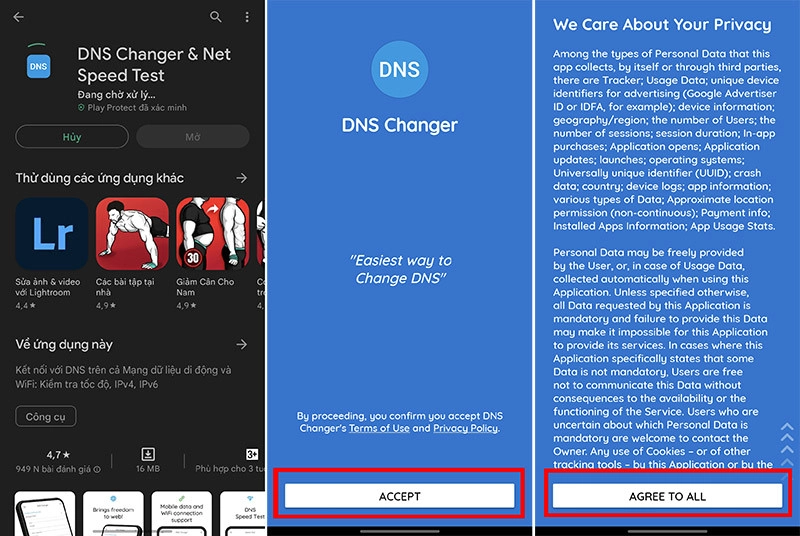 Bước 2: Khởi động DNS Changer và nhập thông số DNS 1: 8.8.8.8 và DNS 2 (Optional): 8.8.4.4 sau đó nhấn Start để bắt đầu đổi DNS cho điện thoại. 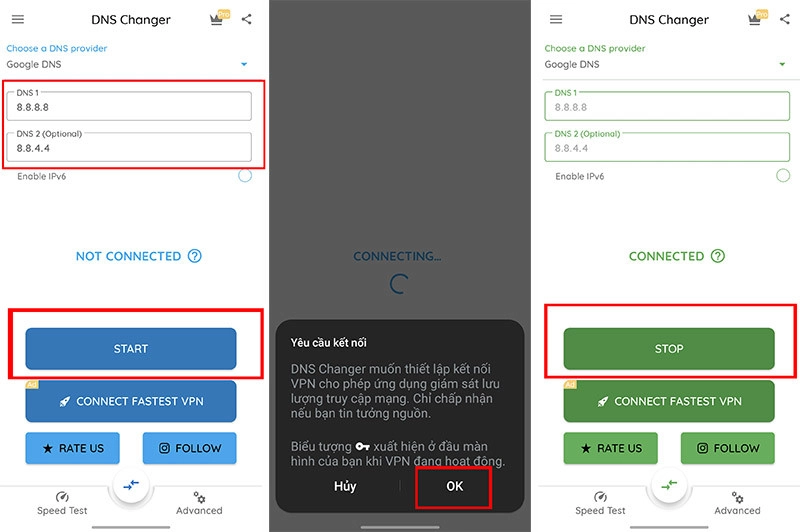 Khi không muốn sử dụng tính năng này nữa, bạn chỉ cần chọn Stop bên trong giao diện ứng dụng là xong. Cách 3: Đổi địa chỉ DNS trực tiếp trên wifi Đổi địa chỉ DNS trực tiếp trên Wifi cũng là một cách giúp bạn có thể vào web bị chặn được rất nhiều người sử dụng. Cách thực hiện đơn giản như sau: Bước 1: Truy cập Cài đặt và chọn mục Wi-Fi. Bước 2: Nhấn vào Wi-Fi mà bạn đang kết nối để đi tới giao diện sửa cấu hình mạng. Bước 3: Tại giao diện này, bạn chọn vào phần cài đặt IP và tiến hành sửa DNS 1 thành 8.8.8.8 và DNS 2 thành 8.8.4.4 sau đó lưu lại. 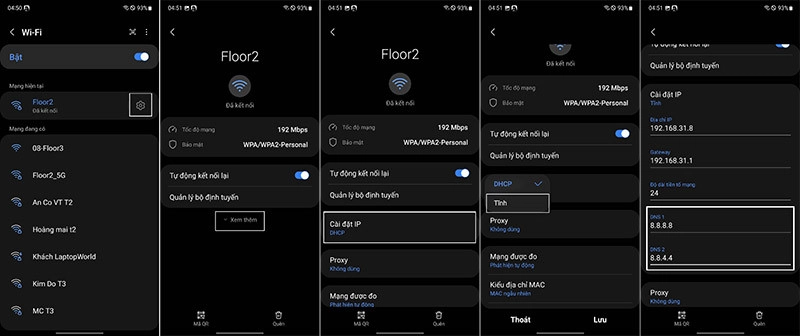 Cách 4: Đổi địa chỉ DNS trên i Để đổi DNS trên điện thoại i Bước 1: Truy cập Cài đặt và chọn mục Wi-Fi. Bước 2: Nhấn vào biểu tượng chữ "i" trên Wi-Fi mà bạn đang kết nối để điểu chỉnh cấu hình mạng. Bước 3: Điều chỉnh thông số DNS lần lượt thành 8.8.8.8 và 8.8.4.4. 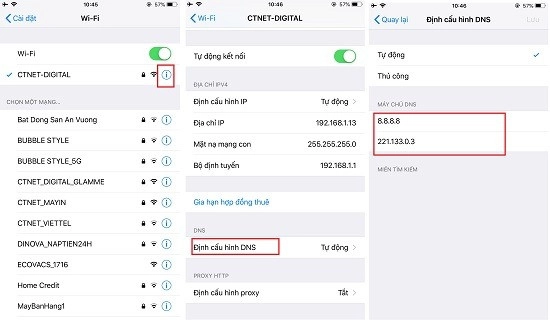 Phone và i Pad Cách 5: Truy cập web bị chặn qua ứng dụng Proton VPN Một ứng dụng bên thứ 3 khác giúp bạn có thể truy cập vào những trang web bị chặn đó là Proton VPN. Cách làm như sau: Bước 1: Tải ứng dụng Proton VPN trên App Store hoặc CH Play. Sau khi hoàn tất cài đặt, các bạn hay đăng kí 1 tài khoản theo hướng dẫn trên ứng dụng. Bước 2: Cho phép ứng dụng thêm cấu hình VPN và sau đó hãy chọn quốc gia mà mình muốn đổi IP. 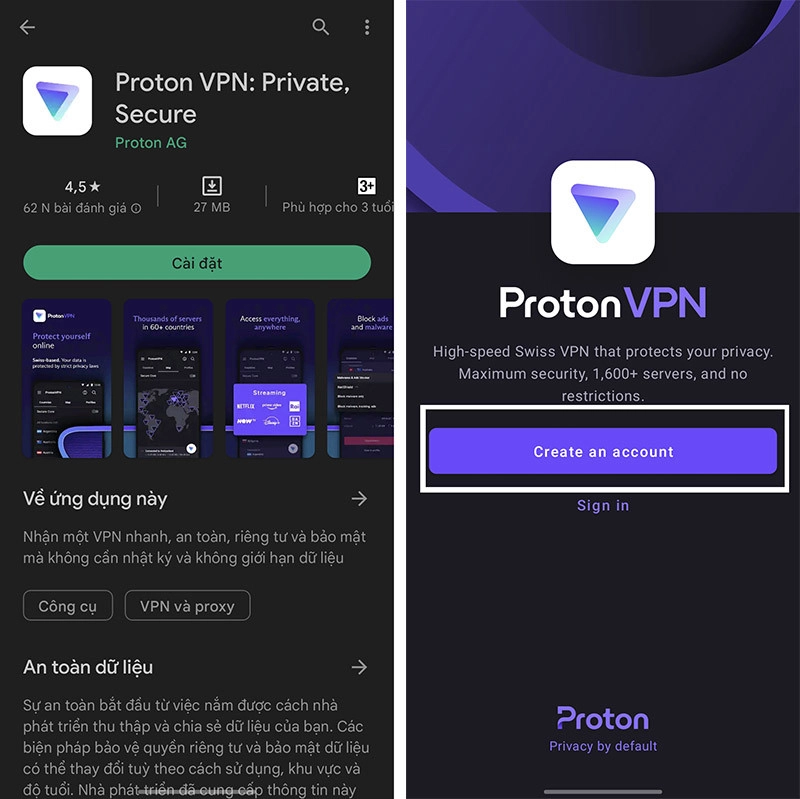 Cách 6: Truy cập web bị chặn bằng 1.1.1.1 Faster Internet 1.1.1.1 Faster Internet cũng là một ứng dụng giúp bạn truy cập web bị chặn rất hiệu quả. Bên cạnh đó, ứng dụng này còn giúp bạn bảo mật các thông tin khi sử dụng mạng di động hay wifi công cộng bị chặn. Bước 1: Tải và cài đặt ứng dụng 1.1.1.1 Faster Internet thông qua CH Play hoặc App Store. 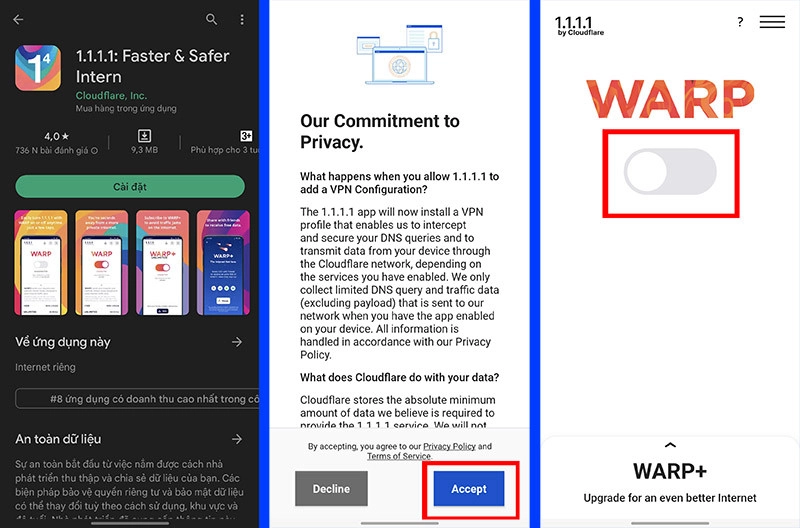 Bước 2: Mở ứng dụng và kích hoạt bằng cách gạt sang phải trên giao diện chính. Giờ đây bạn có thể truy cập vào các địa chỉ mong muốn ngay trên ứng dụng này. 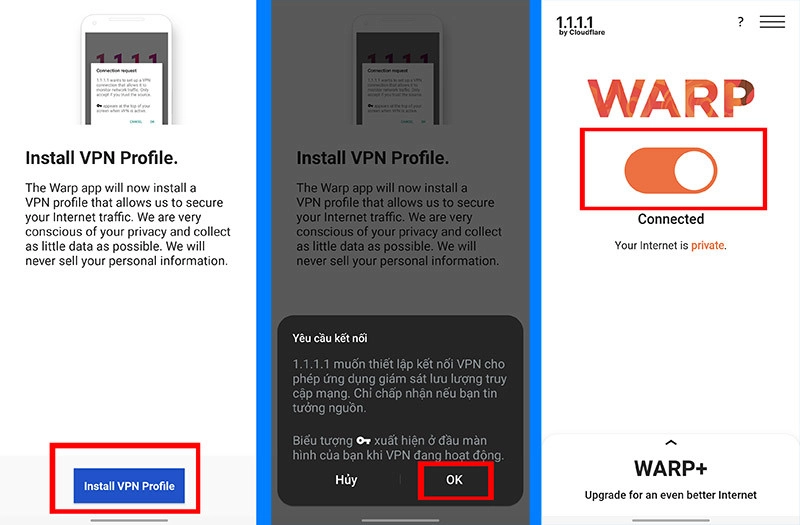 Cách 7: Truy cập web bị chặn bằng Panda VPN Pro Cuối cùng, Panda VPN Pro cũng là một ứng dụng giúp bạn truy cập web bị chặn 1 cách dễ dàng. Cách thực hiện như sau: Bước 1: Tải và cài đặt Panda VPN Pro trên App Store hoặc CH Play. Bước 2: Khởi động ứng dụng, gạt nút bật tại giao diện chính sau đó ấn đồng ý cho phép ứng dụng kết nối cũng như giám sát lưu lượng truy cập mạng. Bước 3: Chọn Smart Connect và lựa chọn địa chỉ IP VPN mà bạn muốn truy cập.  Cách vào web đen bị chặn trên điện thoại, máy tínhCách vào web đen bị chặn trên điện thoại, máy tínhVới máy tính, bạn cũng có thể dễ dàng truy cập được vào web bị chặn theo 2 cách dưới đây: Cách 8: Cài đặt trình duyệt Opera Opera là trình duyệt đã được tích hợp sẵn VPN từ tháng 4/2016, chính vì vậy, nó được đánh giá cao về độ riêng tư cũng như khả năng bảo mật thông tin của người dùng. Trình duyệt này hoàn toàn miễn phí và không yêu cầu người dùng phải tạo tài khoản hay đăng nhập. 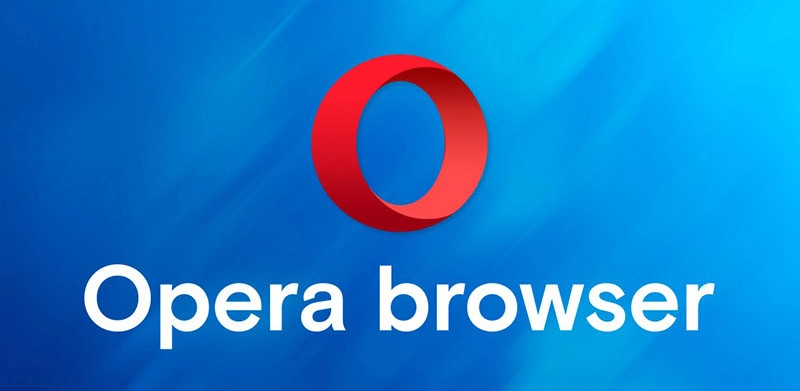 Cách 9: Cài đặt tiện ích trên Chrome Một trình duyệt khác đó là Chrome với tiện ích Anonymo 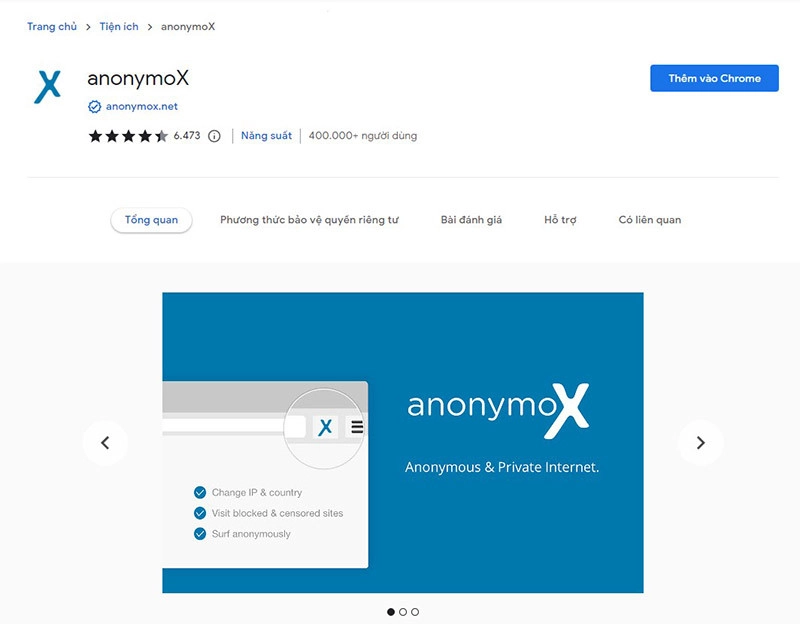 X Trên đây là 9 cách vào web đen bị chặn trên điện thoại i |